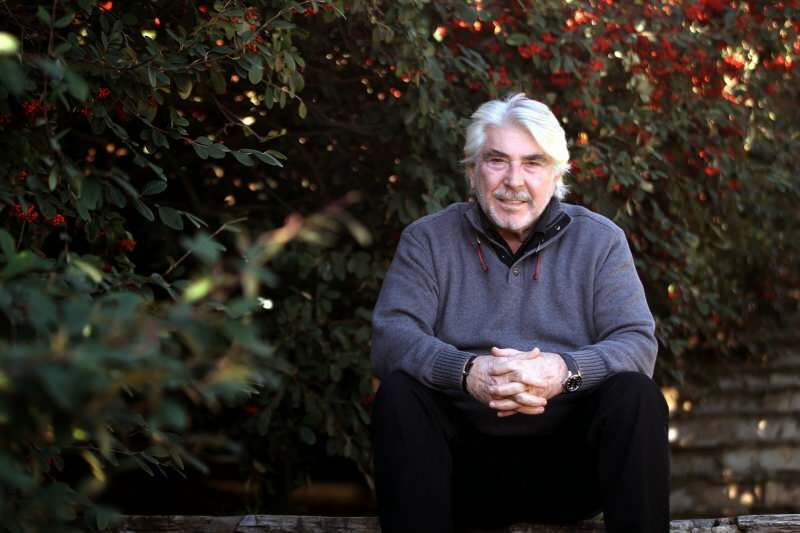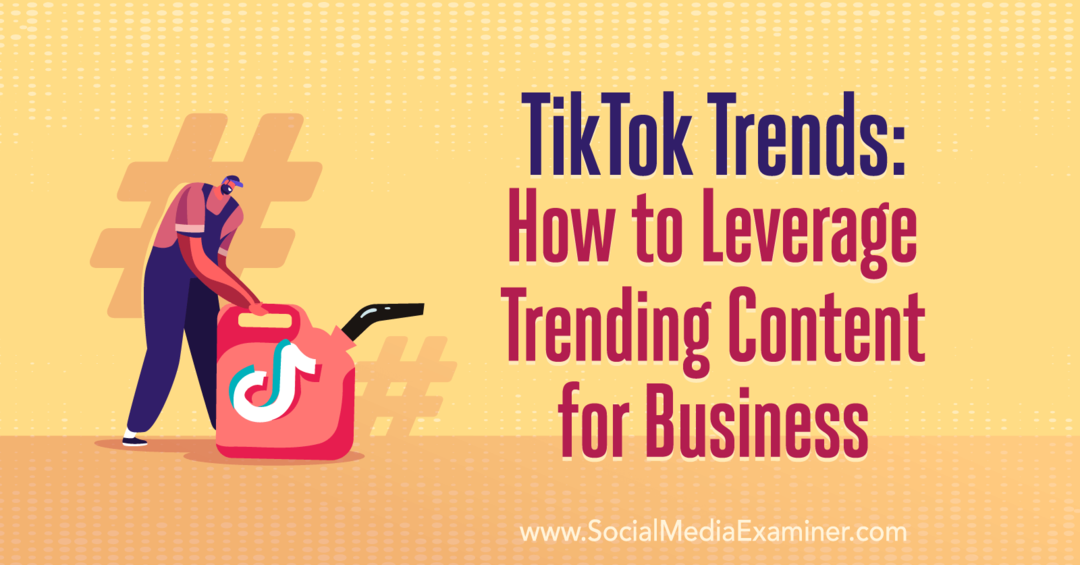Ako opraviť chybu pri zlyhaní vzdialeného volania procedúry v systéme Windows 11
Microsoft Windows 11 Hrdina / / June 13, 2023

Publikovaný
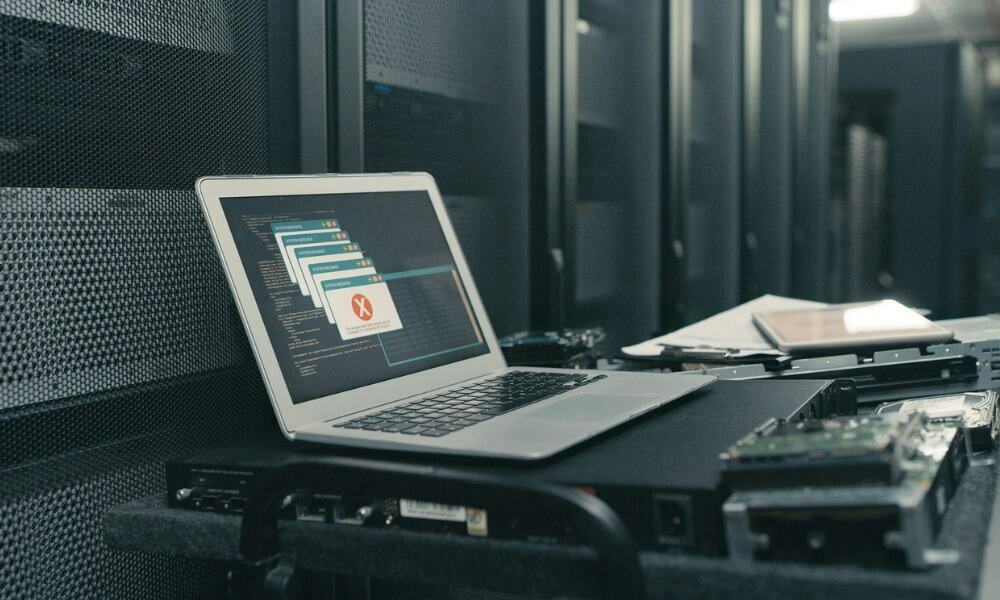
Keď sa v systéme Windows vyskytnú chyby, môže to byť nepríjemné. Ak RPC nefunguje, môžete opraviť chybu Remote Procedure Call Failed v systéme Windows 11.
Zobrazuje sa vám pri používaní aplikácie v systéme Windows 11 chyba vzdialeného volania procedúry? Diaľkové volanie procedúry, príp RPC, uľahčuje komunikáciu medzi aplikáciami a inými procesmi v systéme Windows cez sieť.
Bohužiaľ, sú chvíle, keď služba nefunguje, čo bude mať za následok chybové hlásenie. Našťastie existuje niekoľko jednoduchých riešení na riešenie problémov, ktoré môžete použiť, aby váš systém opäť fungoval.
Ukážeme vám bežné dôvody výskytu chyby a spôsob, ako problém vyriešiť, aby ste sa mohli vrátiť k produktivite v systéme Windows.
Vzdialené volanie procedúry zlyhalo Chyba
Chyba RPC je spojená so správcom riadenia služieb systému Windows alebo súvisiacimi službami. Chyba sa vyskytuje hlavne pri spustení systémovej služby alebo aplikácie.
Môže sa to stať napríklad pri používaní
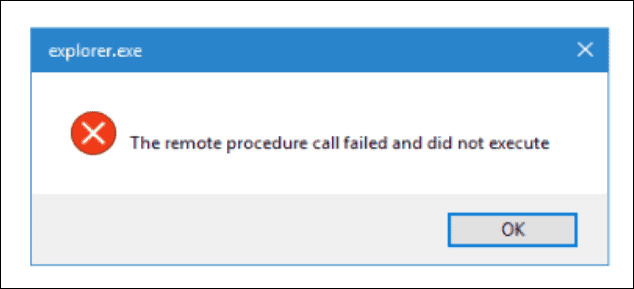
Príklad chyby vzdialeného volania procedúry zlyhalo pri spúšťaní Prieskumníka.
Poznámka: Pre tento článok používame systém Windows 11, ale nasledujúce možnosti budú fungovať aj v systéme Windows 10 na opravu chyby.
Zavedenie do núdzového režimu so sieťou
Chybu môže spôsobovať poškodený ovládač, aplikácia alebo služba na pozadí. Zavedenie do núdzového režimu spustí systém Windows s minimálnym počtom ovládačov a služieb. Nezískate komplexnú grafiku, ovládače zvukovej karty, efekty Windows atď.
Napriek tomu budete mať sieťové možnosti na pripojenie k serverom a internetovým umiestneniam na aktualizáciu ovládačov alebo načítanie konkrétnych súborov a aplikácií. To vám umožní vykonať ďalšie riešenie problémov bez chýb.
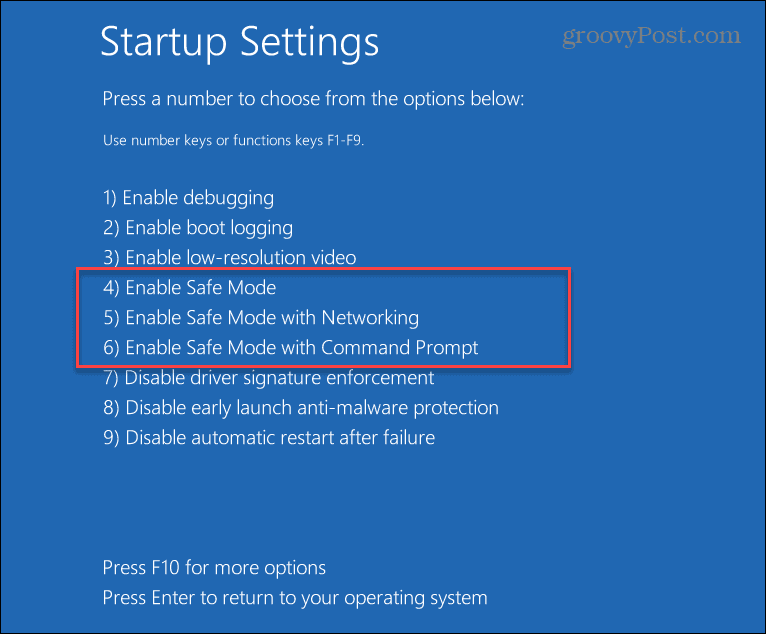
Skontrolujte prítomnosť vírusov alebo malvéru
Okrem toho môže byť chyba spôsobená vírusom alebo iným škodlivým kódom. Napríklad spustenie manuálneho skenovania pomocou aplikácie Windows Security umožňuje rýchlo identifikovať a odstrániť alebo umiestniť malvér do karantény.
Ak chcete spustiť manuálnu kontrolu škodlivého softvéru:
- Stlačte tlačidlo Windows kľúč.
- Hľadať Zabezpečenie systému Windows v ponuke Štart a vyberte najlepší výsledok.
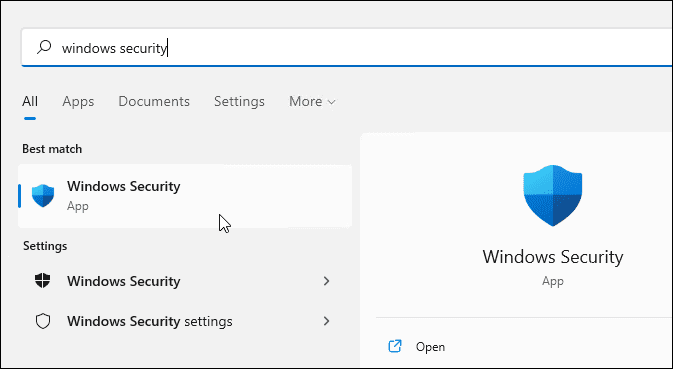
- Kliknite Tlačidlo ochrany pred vírusmi a hrozbami.
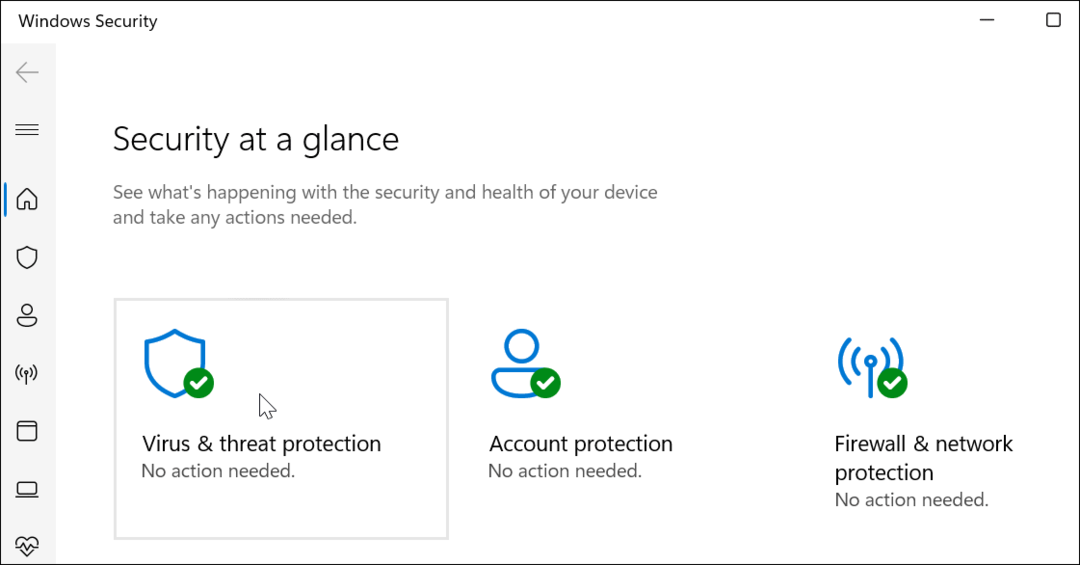
- Kliknite na Rýchla kontrola na kontrolu miest, kde sa zvyčajne nachádzajú hrozby.
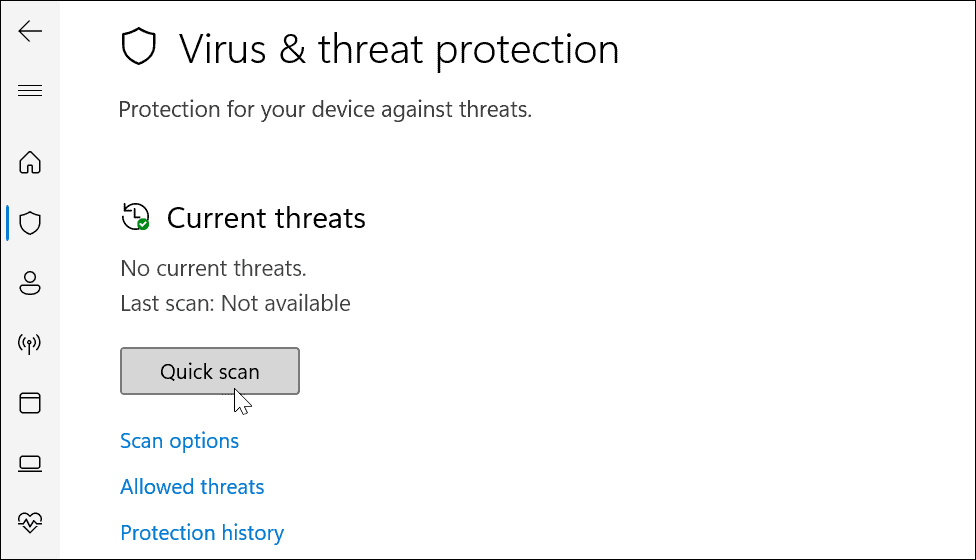
Ak sa objaví hrozba, odstráňte ju podľa pokynov na obrazovke. Ak si stále myslíte, že existuje škodlivý kód, môžete získať druhý názor pomocou bezplatného bezpečnostného balíka tretej strany, ako je napr AVG Antivirus.
V tejto časti tiež skontrolujte, či ste nakonfigurovali Zabezpečenie systému Windows pre maximálnu ochranu.
Spustite Poradcu pri riešení problémov s aplikáciami Windows Store
Ak sa pri spustení aplikácie Obchod v systéme Windows 11 vyskytne chyba, môžete problém vyriešiť spustením nástroja na riešenie problémov.
Ak chcete spustiť Poradcu pri riešení problémov s aplikáciami Windows Store:
- Stlačte tlačidlo Kláves Windows + I na otvorenie nastavenie.
- Vyberte Systém z ľavého stĺpca a Riešenie problémov napravo.
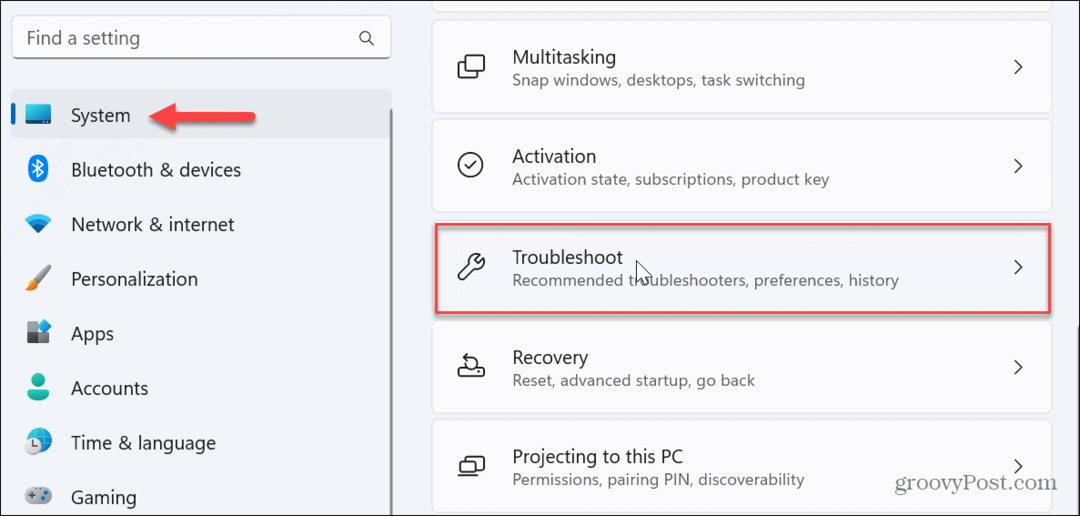
- Vyberte Ďalšie nástroje na riešenie problémov možnosť z nasledujúcej obrazovky.
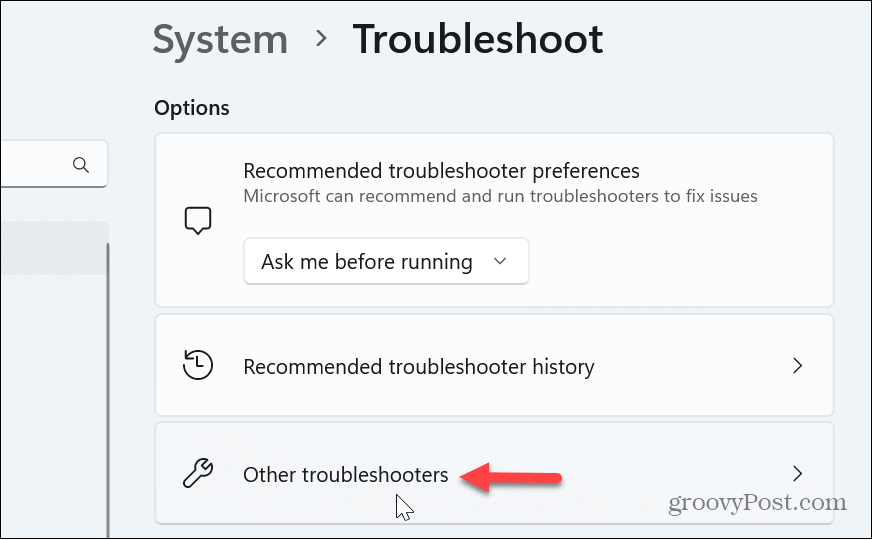
- Prejdite nadol nastaveniami v pravom stĺpci a kliknite na Bežať tlačidlo vedľa Aplikácie Windows Store možnosť.
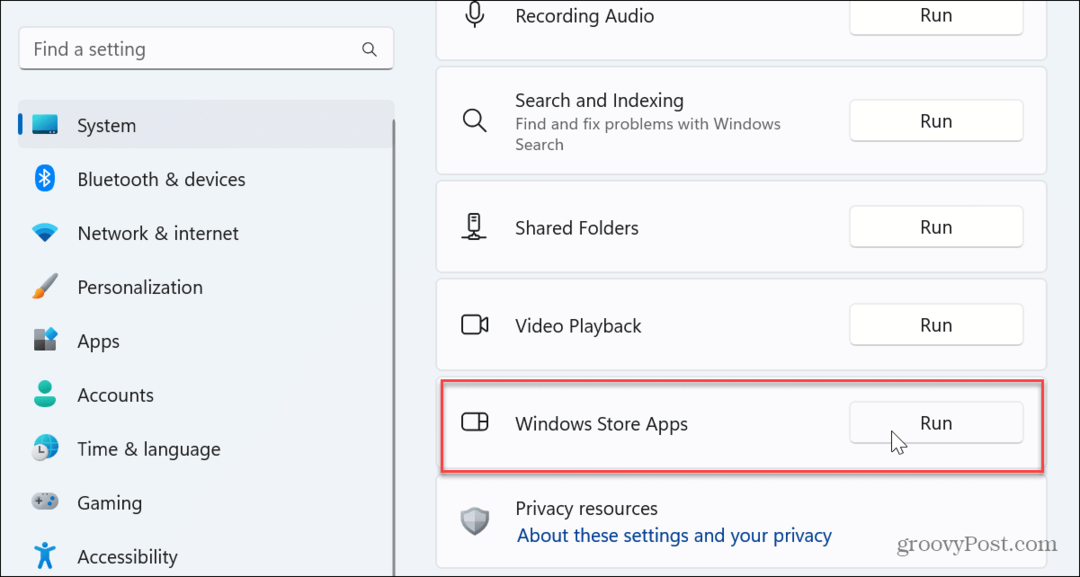
- Spustí sa nástroj na riešenie problémov a nájde opravy problémov aplikácie, aby ste ich mohli použiť.
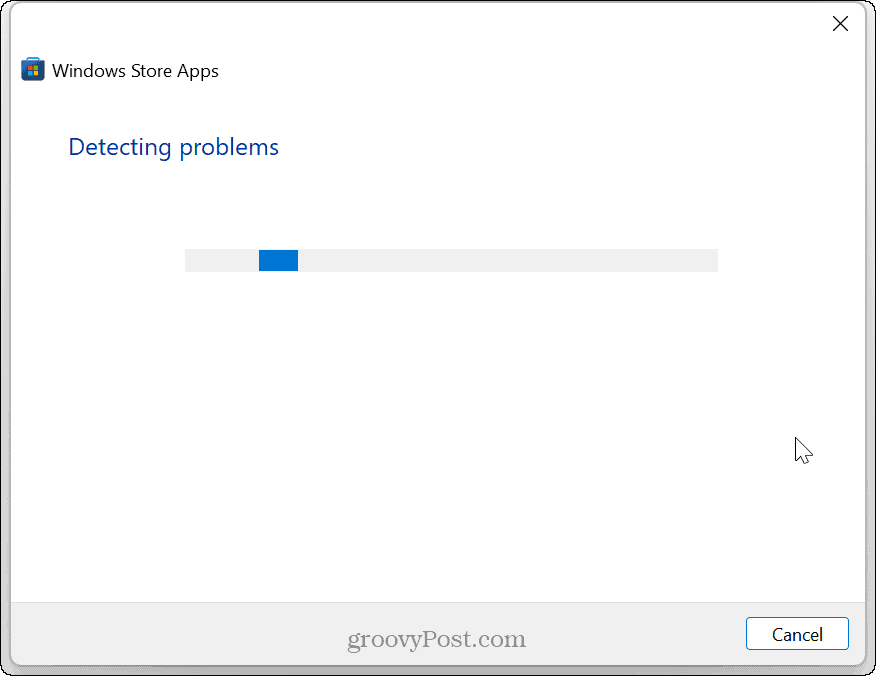
Obnovenie služby Remote Procedure Call (RPC).
Služba RPC v systéme Windows spravuje, ako procesy medzi sebou komunikujú. RPC spracováva požiadavky a odpovede medzi aplikáciami a pomáha pri vykonávaní úloh a zdieľaní zdrojov.
Môže sa však vyskytnúť chyba poškodenia alebo môže byť služba neúmyselne zakázaná. Reštartovaním služby sa teda môže spustiť a vyriešiť chyba zlyhania RPC.
Ak chcete obnoviť službu RPC:
- Stlačte tlačidlo Kláves Windows + R spustiť Bežať dialógové okno.
- Typ services.msc a kliknite OK.
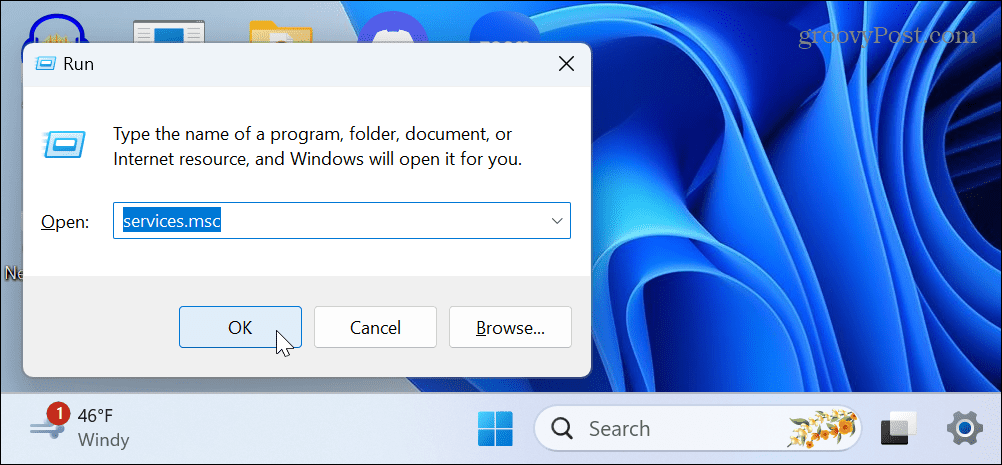
- Kliknite pravým tlačidlom myši na Diaľkové volanie procedúry službu a vyberte Obnoviť z kontextového menu.
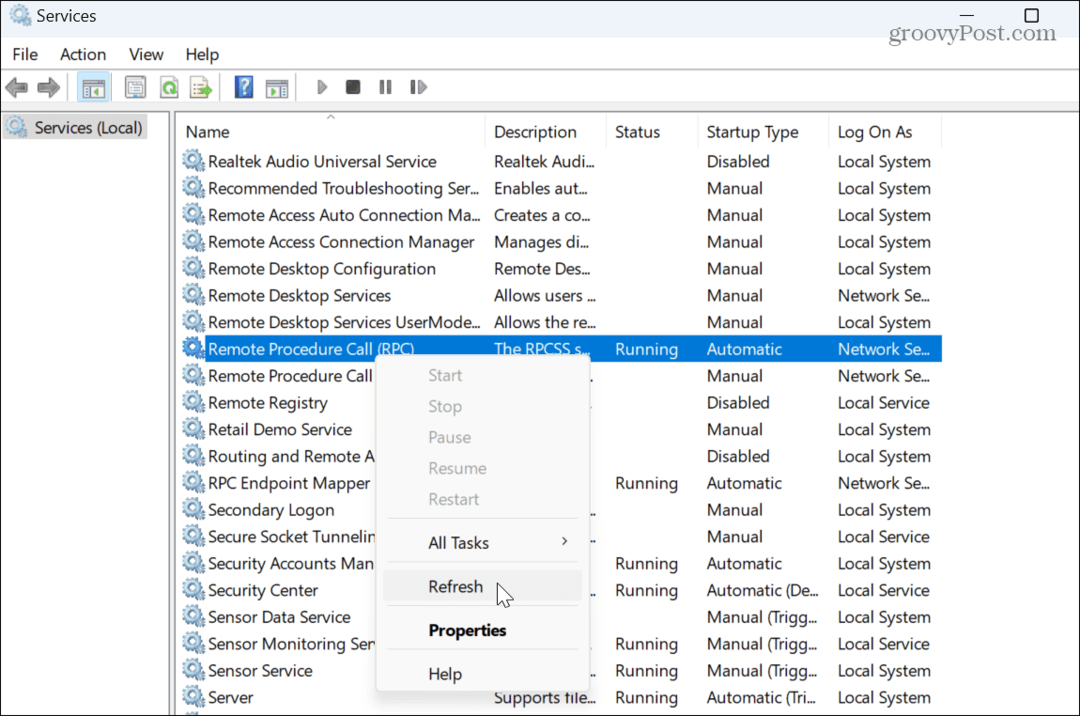
- Reštartovanie služby trvá len chvíľu. Po dokončení zatvorte z Služby a skontrolujte, či chyba RPC zlyhala stále existuje.
Obnoviť spúšťač procesov servera DCOM
Ďalšou službou, ktorá by mohla byť vinníkom chyby zlyhania RPC, je spúšťač procesov servera DCOM. Služba spravuje rôzne procesy a služby v systéme Windows – vrátane RPC. Ak nefunguje správne, môže to spôsobiť problém so službou RPC. Problém však môže pomôcť vyriešiť reštart (DcomLaunch).
Ak chcete obnoviť spúšťač procesov servera DCOM:
- Stlačte tlačidlo Kláves Windows + R otvoriť Bežať dialógové okno.
- Typ msc a kliknite OK alebo zasiahnuť Zadajte.
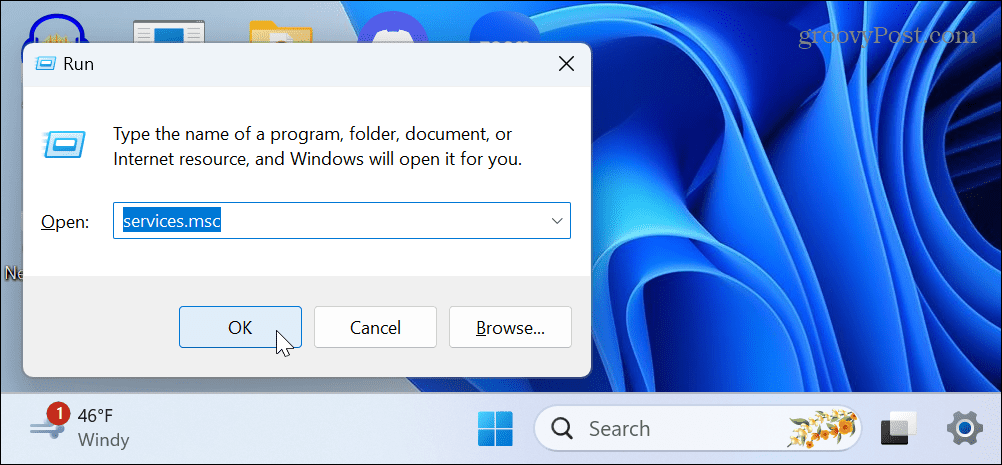
- Nájdite a kliknite pravým tlačidlom myši Spúšťač procesov servera DCOM službu a vyberte Reštart z kontextového menu.
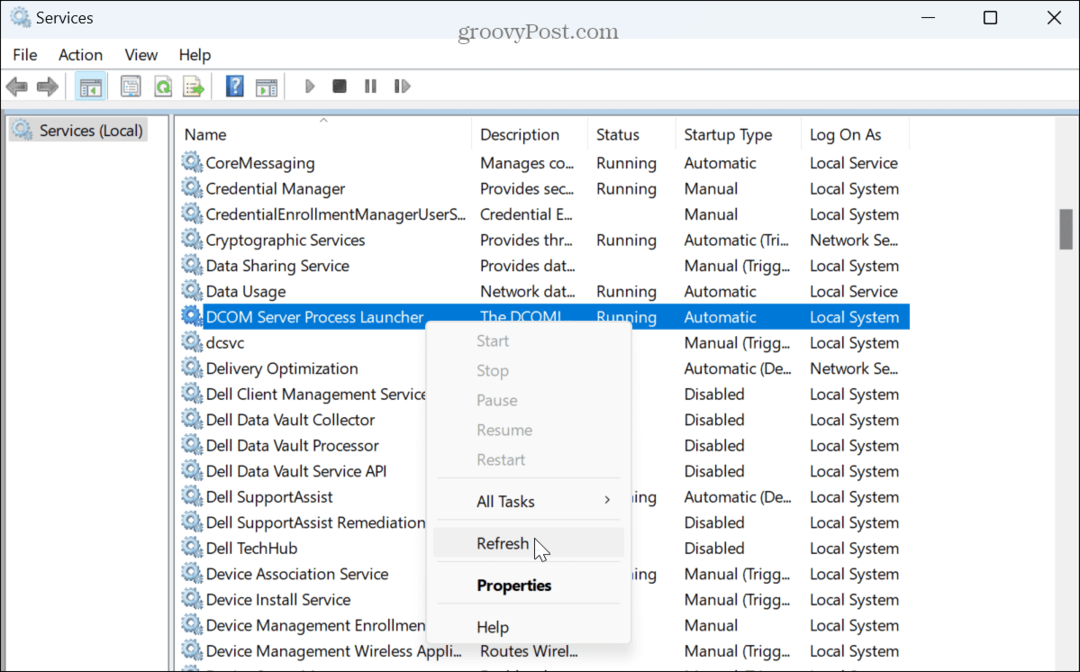
- Rovnako ako služba RPC, reštart trvá chvíľu a po dokončení zatvorte Služby a skontrolujte, či sa chyba vyriešila.
Oprava problematickej aplikácie
Ak sa vám v konkrétnej aplikácii zobrazuje chyba RPC, môže byť poškodená a potrebuje opravu.
Oprava aplikácií v systéme Windows 11:
- Stlačte tlačidlo Kláves Windows + I na otvorenie nastavenie.
- Vyberte Aplikácie z ľavého stĺpca a kliknite Nainštalované aplikácie napravo.
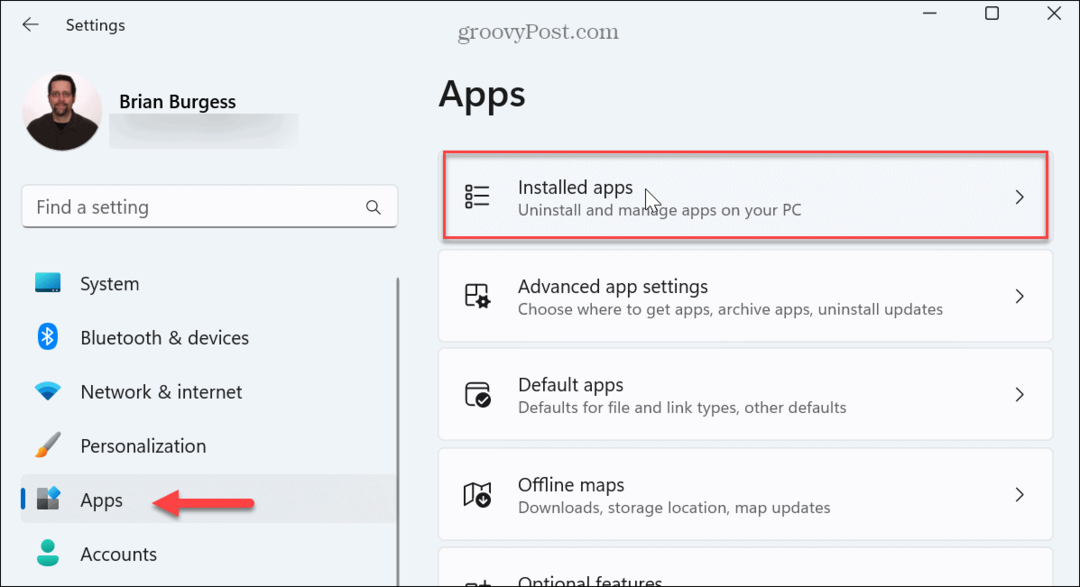
- Nájdite aplikáciu, ktorá vám zobrazuje chybu, kliknite na tlačidlo s tromi bodkami vedľa neho a vyberte Pokročilé nastavenia z ponuky, ktorá sa zobrazí.
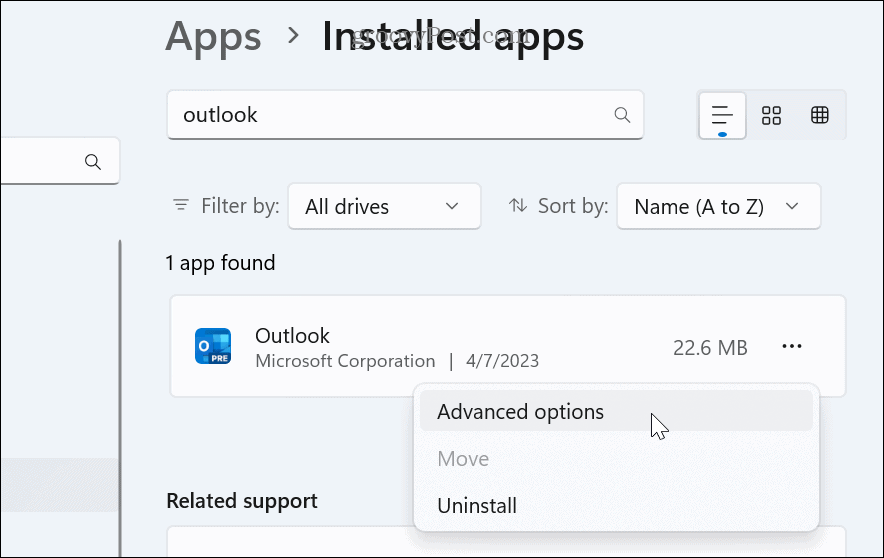
- Prejdite nadol na Resetovať a kliknite na položku Oprava tlačidlo.
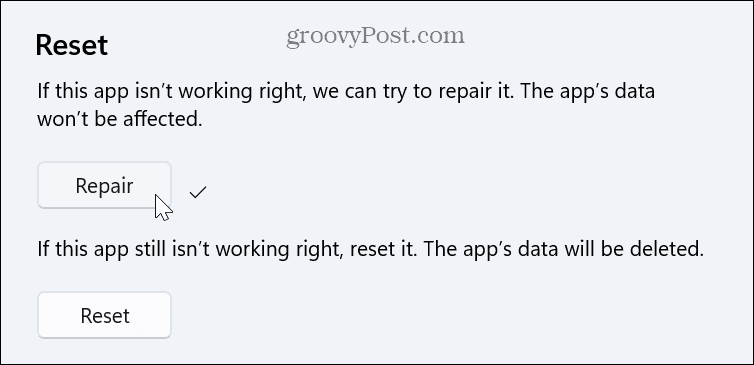
- Počas procesu opravy aplikácie sa zobrazí upozornenie o priebehu. Po dokončení sa vedľa tlačidla Opraviť zobrazí značka začiarknutia, ktorá vás informuje o dokončení.
- Ak sa chyba stále zobrazuje, reštartujte aplikáciu kliknutím na Resetovať tlačidlo.
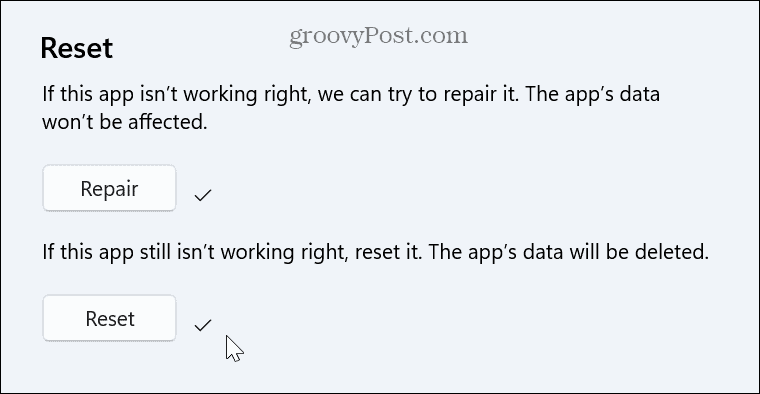
Ak oprava alebo reset nefunguje, odinštalovať aplikáciu a preinštalovať ho s najnovšou aktualizovanou verziou by mali vyriešiť problémy s ním.
Spustite skenovanie DISM a SFC
Ak stále máte problémy s chybou, vynikajúcou konečnou možnosťou riešenia problémov je spustenie SFC a DISM skeny.
Tieto kontroly pomôcok spustíte z PowerShell terminál so zvýšenými privilégiami. Zistia a opravia poškodené systémové súbory. Kontroly tiež zistia chýbajúce systémové súbory a automaticky ich nahradia.
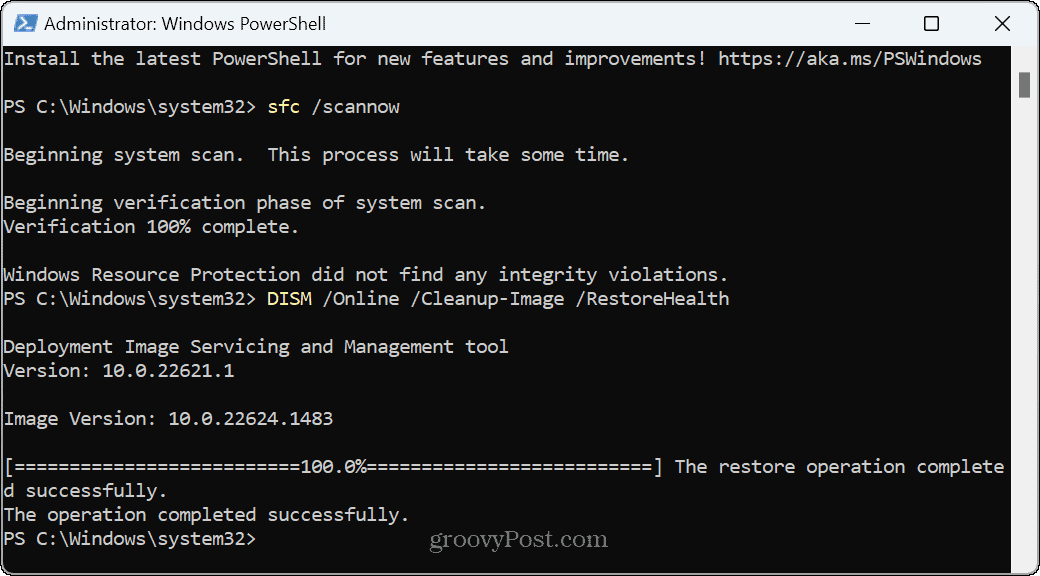
Riešenie chýb v systéme Windows 11
Ak sa počas používania systému Windows vyskytne chyba Vzdialeného volania procedúry, pomocou vyššie uvedených riešení môžete začať pracovať. Po odstránení chyby môžete veci urobiť.
Samozrejme, existujú aj iné problémy, s ktorými sa môžete stretnúť so systémom Windows, ale máme riešenia. Naučte sa napríklad opravovať Zariadenie prestalo reagovať chyby. Alebo, ak archivujete dokumenty a iné súbory, naučte sa to opraviť chyby zip v systéme Windows 11.
Ste hráč so slabým výkonom? Prečítajte si náš článok ako na to opraviť oneskorenie hry v systéme Windows 11.